Эта статья посвящена процессу замены или установки M2 SSD в ноутбук Asus Zenbook UX490. Включая подробные шаги и рекомендации, она помогает пользователям провести успешное обновление своего устройства, повышая его производительность и расширяя возможности хранения данных.
Необходимые инструменты для разборки Asus Zenbook UX490
- Отвертка Phillips 1
- Отвертка Torx T5
- Пластиковая лопатка
- Пинцет
- Магнитный коврик (рекомендуется для удержания винтов)

ИНСТРУКЦИЯ ПО обновлению M2 SSD в Asus Zenbook UX490
Это руководство предоставляет подробные и последовательные шаги для самостоятельного обновления ноутбука Asus Zenbook UX490. Следуя этим инструкциям, вы сможете легко и безопасно заменить SSD накопитель, улучшив производительность вашего устройства. Даже если вы новичок в ремонте электроники, данное руководство обеспечит вас всей необходимой информацией, чтобы успешно провести качественный ремонт.
Откручивание винтов
Переверните ноутбук и открутите все винты на нижней крышке с помощью отвертки.
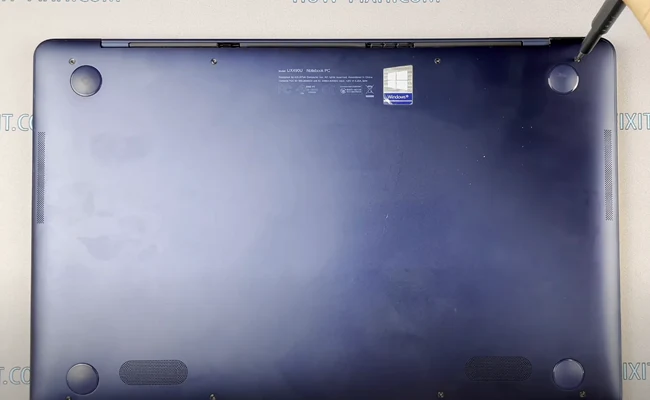
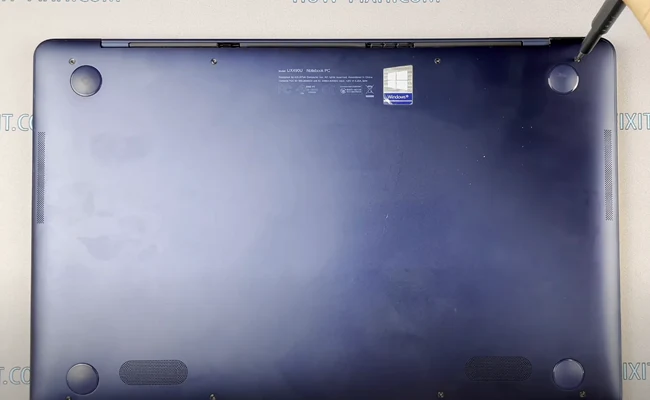
Раскрытие корпуса
Используйте пластиковую лопатку для аккуратного раскрытия корпуса ноутбука. Начинайте с торцов корпуса, чтобы избежать повреждения. Рекомендуется использовать пластиковый инструмент для предотвращения повреждений корпуса.
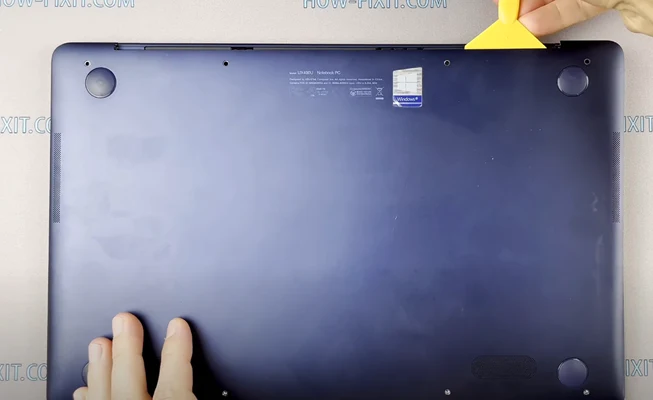
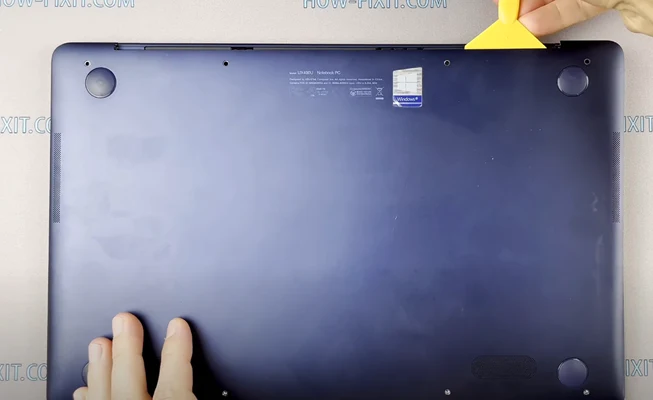
Отключение аккумулятора
Отключите шлейф аккумулятора от материнской платы для снятия электрического разряда с основной платы.


Снятие удерживающей корзины
Открутите корзину, которая удерживает накопитель, чтобы освободить доступ к SSD накопителю M2 NVMe.


Замена накопителя
Если используется тип SSD накопителя M2 NVMe, установите новый накопитель. После установки нового SSD, перенесите старую операционную систему Windows на новый накопитель или установите новую операционную систему.


Подключение аккумулятора
Подключите шлейф аккумулятора обратно к материнской плате, чтобы восстановить электрическое соединение.


Сборка корпуса
Аккуратно соберите корпус ноутбука в исходное состояние, убедившись, что все элементы находятся на своих местах.
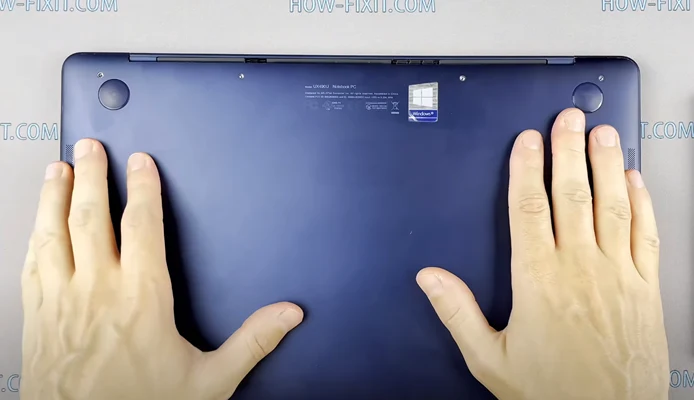
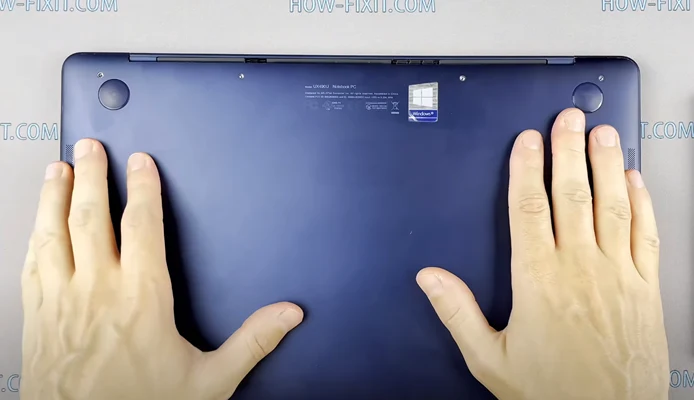
Завершение обновления
Поздравляю! Обновление вашего ноутбука успешно завершено. Проверьте его работоспособность, убедитесь, что новый SSD функционирует корректно, и наслаждайтесь улучшенной производительностью.
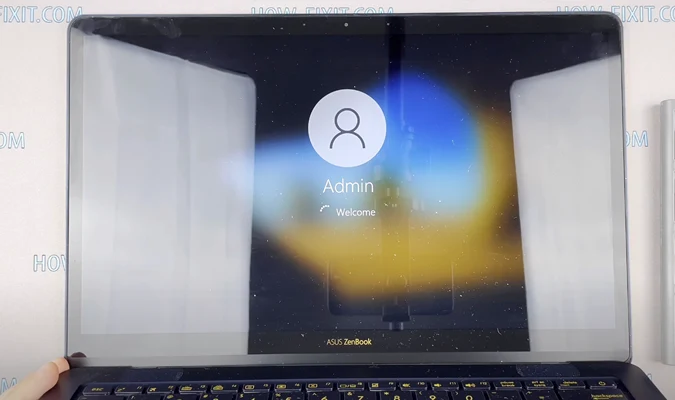
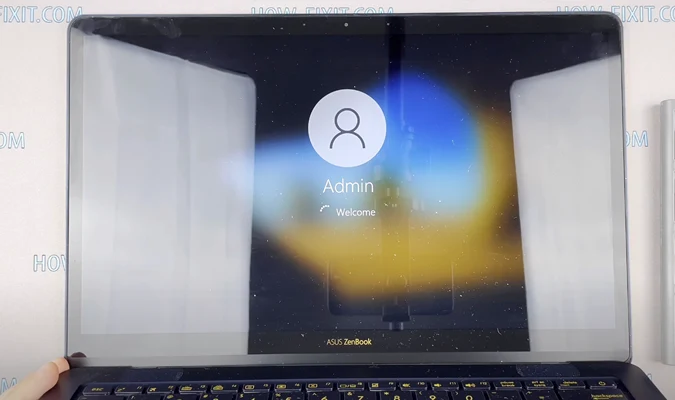
Обновление ноутбука: Замена или установка M2 SSD в Asus Zenbook UX490







